- V nekaterih primerih v računalniku ne najdete optično prebranega dokumenta, ker je shranjen na neznanem mestu.
- Obstajata dva preprosta načina, kako to situacijo prebroditi in o njih razpravljamo spodaj.
- Uporaba najboljših izdelkov je pomembna za vašo digitalno izkušnjo. Poiščite čudovita priporočila v naši Nakup Vodiči.
- Naše vadnice in vodiči v Odsek navodil vam bo pomagal rešiti kakršno koli težavo, povezano s programsko opremo.
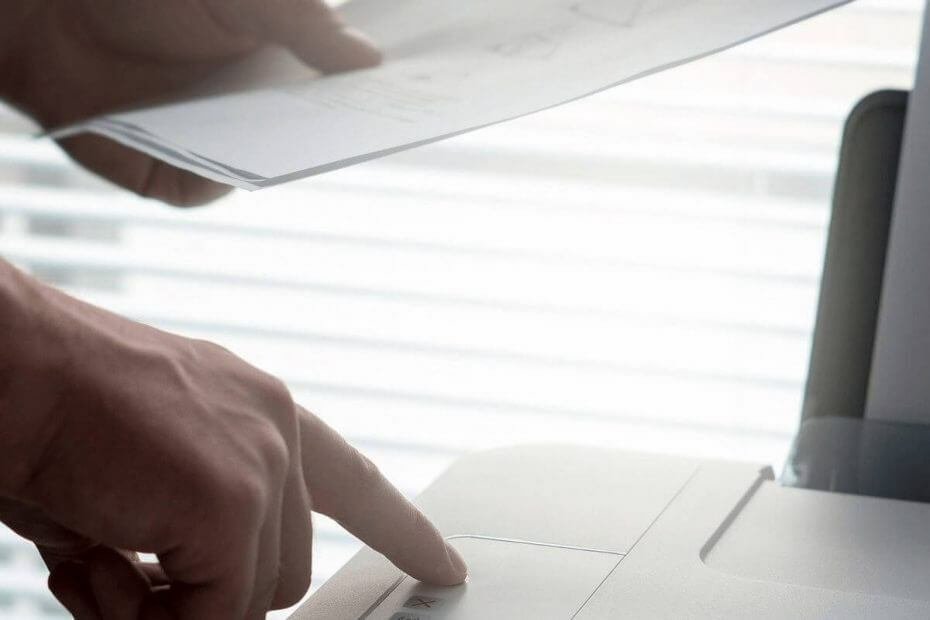
Ta programska oprema bo popravila pogoste napake računalnika, vas zaščitila pred izgubo datotek, zlonamerno programsko opremo, okvaro strojne opreme in optimizirala vaš računalnik za največjo zmogljivost. Zdaj odpravite težave z računalnikom in odstranite viruse v treh preprostih korakih:
- Prenesite orodje za popravilo računalnika Restoro ki je priložen patentiranim tehnologijam (patent na voljo tukaj).
- Kliknite Zaženite optično branje najti težave s sistemom Windows, ki bi lahko povzročale težave z računalnikom.
- Kliknite Popravi vse za odpravljanje težav, ki vplivajo na varnost in delovanje vašega računalnika
- Restoro je prenesel 0 bralci ta mesec.
Zelo moteče je, če na trdem disku ne najdete na novo optično prebranih dokumentov.
Ne glede na to, ali morate dostopati do dokumentov, da preverite, ali je bilo optično branje uspešno zaključeno, ali morate iz teh datotek pridobiti informacije, se lahko ti dokumenti razlikujejo.
Mesto shranjevanja optično prebranih datotek je odvisno od programske opreme, ki jo uporabljate za skeniranje dokumentov, in tudi od nastavitev programske opreme.
Evo, kako je en uporabnik opisal to težavo Microsoftovi odgovori:
Prej v operacijskem sistemu Windows 7, ko sem skeniral dokument iz brezžičnega tiskalnika v prenosni računalnik, je skeniranje šlo v Moje dokumente mapo. Zdaj se zdi, da Windows 10 skeniranje postavi v nejasno mapo, pritrjeno na Moje dokumente mapo, zato jih je po skeniranju težko najti. Kako določim, v katero mapo gredo skenirani dokumenti?
V tem članku bomo raziskali najboljši način za reševanje te težave in kako spremeniti nastavitve, tako da se težava ne bo več ponovila. Preberite, če želite izvedeti, kako to storiti.
Kako najdem optično prebrane dokumente v računalniku?
1. Uporabite namensko programsko opremo za iskanje datotek / iskanje
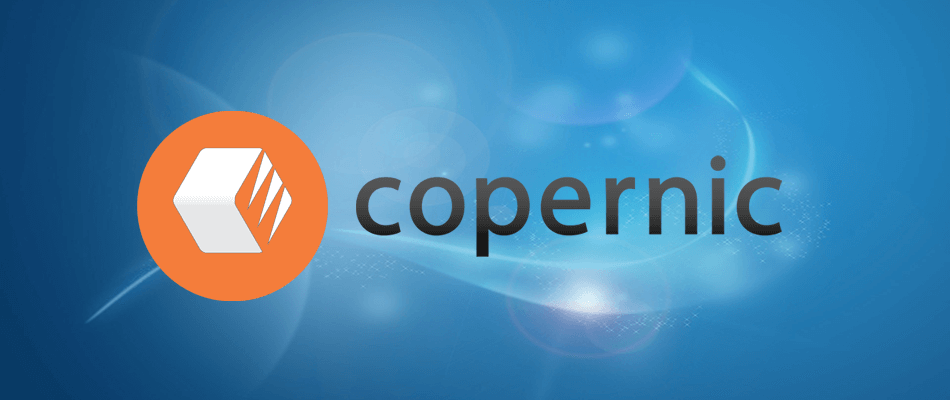
Ena najlažjih rešitev za izogibanje takim napakam, še posebej, če v računalniku resnično želite kaj hitro najti, je uporaba tretjih oseb programska oprema za iskanje datotek nameščen v računalniku.
Priporočamo, da poskusite Iskanje po namizju Copernic - vodilni na trgu. S tem orodjem lahko brskate po datotekah in mapah tako, da med izvajanjem ukaza za iskanje ustvarite indeks.
Program je na voljo brezplačno, vendar ne dovoljuje več kot 100 vrst datotek (vključno z datotekami Office, e-poštnimi sporočili in prilogami v programu Outlook, besedilnimi dokumenti, arhiviranimi in večpredstavnostnimi datotekami).
Če torej veste, da imate precej manj uporabljeno vrsto datoteke, razmislite o plačilu naročnine.

Iskanje po namizju Copernic
S to natančno in hitro programsko opremo lahko takoj poiščete vse optično prebrane dokumente.
2. Preverite aplikacijo Scan
- Kliknite na Cortanapoiščite v opravilni vrstici in poiščite Optično branje.
- Izberite Aplikacija za skeniranje s klikom nanjo.
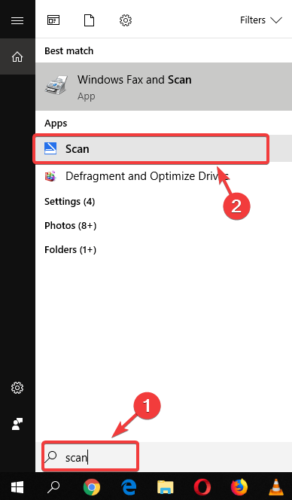
- Znotraj aplikacije Windows Scan, izberite gumb s tremi vrsticami v zgornjem levem kotu zaslona in izberite Nastavitve.
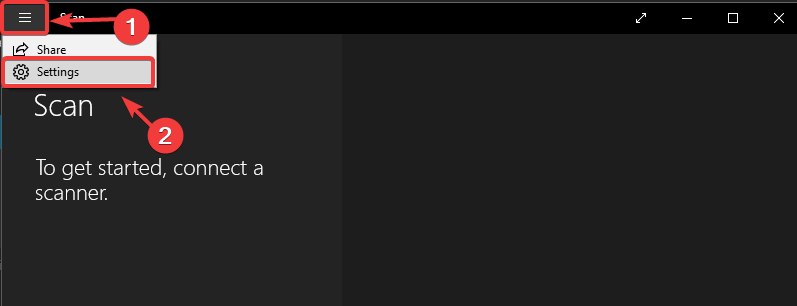
- Tu izberite strojno opremo optičnega bralnika, ki jo želite uporabiti, izberite vir in nastavite mesto shranjevanja optično prebranih datotek.
- Privzeto mesto shranjevanja za skeniranja je običajno v Optično prebrani dokument podmapa datoteke Dokumenti mapo. (Če želite to spremeniti ročno, lahko celotno mapo Dokumenti preprosto premaknete na novo mesto.)
Opomba: Omeniti velja, da imate morda v računalniku nameščeno posebno programsko opremo, odvisno od optičnega bralnika, ki ga uporabljate. Če imate težave z iskanjem datotek po zgoraj omenjeni metodi, je priporočljivo, da si ogledate tudi originalno programsko opremo vašega optičnega bralnika.
V tem članku smo raziskali dva hitra načina, kako ugotoviti, kje so v Windows 10 shranjene vaše optično prebrane datoteke.
Čeprav se lokacija razlikuje glede na programsko in strojno opremo, ki jo uporabljate, je postopek iskanja teh informacij enostaven.
Če vam je ta popravek pomagal, nam v spodnjem oddelku za komentarje sporočite.
 Še vedno imate težave?Popravite jih s tem orodjem:
Še vedno imate težave?Popravite jih s tem orodjem:
- Prenesite to orodje za popravilo računalnika ocenjeno z odlično na TrustPilot.com (prenos se začne na tej strani).
- Kliknite Zaženite optično branje najti težave s sistemom Windows, ki bi lahko povzročale težave z računalnikom.
- Kliknite Popravi vse odpraviti težave s patentiranimi tehnologijami (Ekskluzivni popust za naše bralce).
Restoro je prenesel 0 bralci ta mesec.


